« LINUX:LVM » : différence entre les versions
Aucun résumé des modifications |
Aucun résumé des modifications |
||
| Ligne 49 : | Ligne 49 : | ||
=Volume Group= | |||
Un Volume Group rassemble plusieurs Physical Volume. Un Physical Volume ne peut appartenir qu'à un Volume Group. | |||
==Création== | |||
Pour ajouter une partition à un Volume Group et si le Volume Group n'existe pas encore, le créer, on utilise la commande: | |||
vgcreate <Volume Group> <Physical Volume> | |||
par exemple: | |||
vgcreate m1_vg2 /dev/sda4 | |||
==Elimination== | |||
Pour éliminer un Volume Group, on utilise la commande: | |||
vgremove <Volume Group> | |||
par exemple: | |||
vgremove m1_vg2 | |||
Il faut s'assurer auparavant qu'il n'est plus lié à un Logical Volume. | |||
==Liste== | |||
La commande: | |||
vgs | |||
permet d'afficher tous les Volumes Groups existants. | |||
Version du 11 février 2023 à 17:29
→ retour à la gestion des disques
But
LVM (Logical Volume Manager) permet la création et la gestion de volumes logiques sous Linux. Ce concept est basé sur trois couches: Physical Volume, Volume Group et Logical Volume. Ce concept permet de s’abstraire des noms des disques qui changent selon le brochage sur la matériel (carte mère, carte Raid,...). Il permet de ne pas être limité par la taille de la partition; on peut utiliser plusieurs partitions ou seulement une partie. Il peut s'étendre facilement. La diminution de taille est possible avec précautions. La migration vers un autre disque est possible. Mais comme dans le cas des partitions, une défaillance physique du disque met a mal les données. Dans ce cadre, la sauvegarde régulière est de mise et des techniques comme le Raid diminuent ce risque.
Cette couche logicielle "lvm2" est installée d'office. Nous utiliserons la ligne de commande mais il existe des interfaces graphiques comme Cockpit.
Schéma
Pour illustrer la suite, nous prenons l'exemple de deux disques que nous allons paramétrer avec LVM. Ces disques ont été utilisés lors du partitionnement; l'un est le disque ayant un démarrage de type uefi et qui contient l'OS; l'autre est un disque pour y mettre les données. Le premier disque avait une partir non partitionnée; la partition "/dev/sda4" a été ajoutée. Nous avons donné un nom à cette machine (hostname): m1.home.dom. Au total, trois partitions de type LVM sont disponibles.
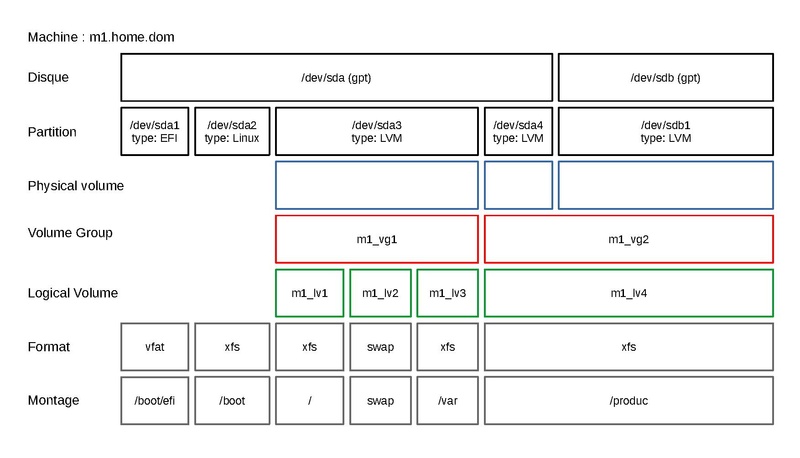
Physical Volume
Le Physical Volume permet de déclarer une partition comme pouvant être utilisée par la LVM.
Création
Pour ajouter une partition, on utilise la commande:
pvcreate <partition>
par exemple:
pvcreate /dev/sda4
Elimination
Pour éliminer un Physical Volume lié à une partition, on utilise la commande:
pvremove <partition>
par exemple:
pvremove /dev/sda4
Il faut s'assurer auparavant qu'il n'est plus lié à un Volume Group.
Liste
La commande:
pvs
permet d'afficher tous les Physicals Volumes existants.
Par exemple:
PV VG Fmt Attr PSize PFree /dev/sda3 m1_vg1 lvm2 a-- <28,68g 4,00m /dev/sda4 lvm2 --- 267,82g 267,82g /dev/sdb1 m1_vg2 lvm2 a-- <149,05g 0
Volume Group
Un Volume Group rassemble plusieurs Physical Volume. Un Physical Volume ne peut appartenir qu'à un Volume Group.
Création
Pour ajouter une partition à un Volume Group et si le Volume Group n'existe pas encore, le créer, on utilise la commande:
vgcreate <Volume Group> <Physical Volume>
par exemple:
vgcreate m1_vg2 /dev/sda4
Elimination
Pour éliminer un Volume Group, on utilise la commande:
vgremove <Volume Group>
par exemple:
vgremove m1_vg2
Il faut s'assurer auparavant qu'il n'est plus lié à un Logical Volume.
Liste
La commande:
vgs
permet d'afficher tous les Volumes Groups existants.
→ retour à la gestion des disques